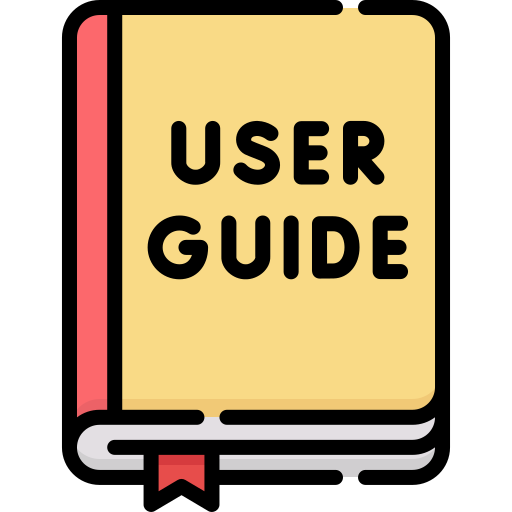Du kan avslutte abonnementet i Microsoft Portalen
Brukerstøtte
Takk for at du valgte Enable 365’s Teamsapper for å forbedre produktiviteten og effektivisere arbeidsflyten. På denne siden finner du omfattende ressurser for å hjelpe deg med å få mest mulig ut av våre produktivitetsapper for Teams. Enten du er en ny bruker eller en erfaren proff, ønsker vi å sikre at du har verktøyene og støtten du trenger for å lykkes.
Utforsk ressursene nedenfor, og ikke nøl med å kontakte oss hvis du trenger ytterligere assistanse.
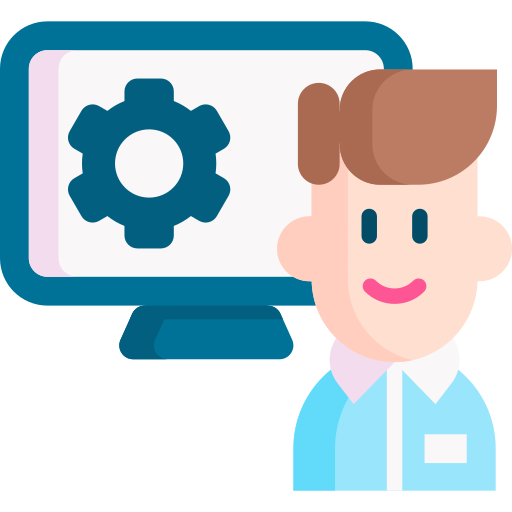
For å komme i gang må en IT/Microsoft 365-administrator gi de nødvendige tillatelsene for å sikre at appene våre fungerer som de skal.
Se vår administrasjonsveiledning for å lære hvordan du setter opp, ruller ut og administrerer Enable 365-appene på din M365-tenant og i Teams.
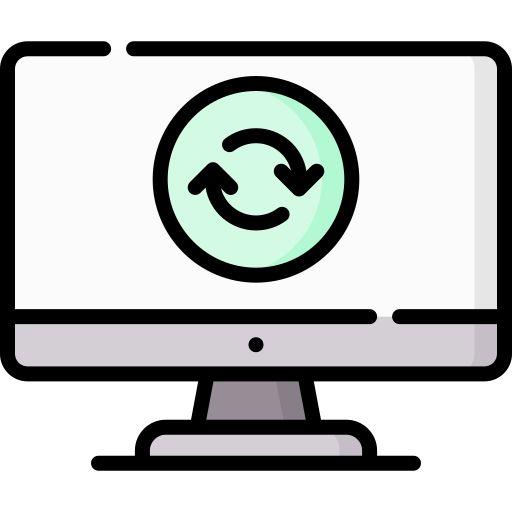
Agenda produktoppdateringer
Hva er nytt med Agenda? Les om nye funksjoner og oppdateringer av Agenda by Enable 365

Agenda, en app for Teams
Den nye Agenda appen er her! Les mer om hvordan Agenda kan hjelpe deg med å skape bedre møter!
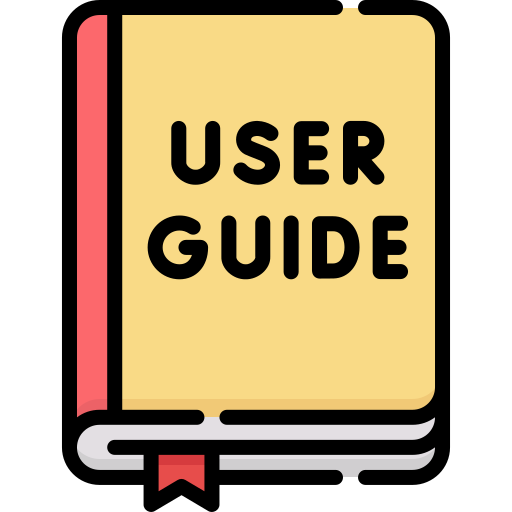
Brukermanual
Slik bruker du PlanIt: planlegg aktiviteter, hendelser, oppgaver med mer.
Hvordan komme i gang med PlanIt i teamet ditt? Oppsett og innstillinger.

PlanIt SharePoint Viewer
Vis PlanIt på en side på ditt SharePoint-intranett. Denne tilleggspakken er gratis, men krever installasjon i din lokale app-katalog.
Kontakt oss for mer informasjon, assistanse, eller for å få installasjonsfilen.
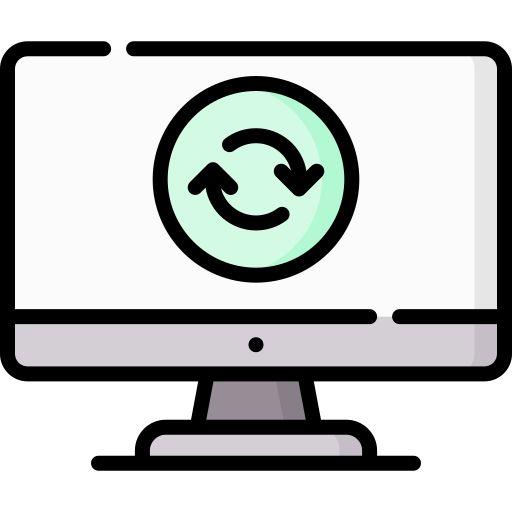
PlanIt produktoppdateringer
Hva er nytt med PlanIt årshjul? Les om nye funksjoner og oppdateringer av PlanIt by Enable 365

PlanIt årshjul app for Teams
Utforsk PlanIt funksjoner og se hvordan du kan planlegge året ditt med PlanIt årshjul!
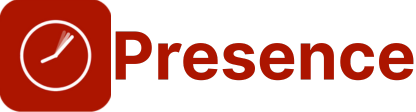
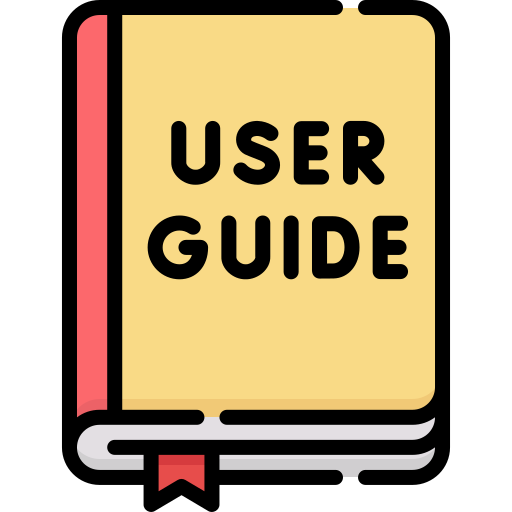
Presence brukerveiledninger
Hvordan komme i gang med Presence i teamet ditt, innstillinger og hvordan du bruker det.

Oppdag Presence – en app for bemanningsplanlegging i Teams.
Finn ut mer om funksjonene i Presence, og hvordan den kan hjelpe deg med å planlegge og administrere arbeidsstyrken din effektivt!
FAQ og kontaktskjema
Apper lisens og betaling
Hvordan kansellerer jeg abonnementet mitt?
Kan jeg bruke andre betalingsmetoder enn kredittkort?
Microsoft AppSource tillater betaling med kredittkort og Azure Consumption.
Det er også mulig å kjøpe direkte fra oss og få faktura. Kontakt vårt team hvis du trenger hjelp!
Hvordan kan jeg kjøpe lisenser mens jeg er i prøveperioden?
Du vil få muligheten til å kjøpe en plan med lisenser når prøveperioden er over.
Hvor finner jeg fakturaen?
Du finner fakturaen i Microsoft Portalen
Blir dataene våre slettet hvis prøveperioden/lisensen utløper?
Nei, dataene lagres i teamet og blir der til teamet slettes.
Hvem trenger lisens?
Alle som bruker appen må ha lisens.
Hvordan kan vi endre administrator for lisensene?
Vi kan endre administrator, men trenger GUID for brukeren som skal få administratorrettigheter.
GUID-en er “Object ID” for brukeren som du finner her.
Hvorfor klarer jeg ikke å aktivere lisensene mine?
Sørg for å aktivere med samme bruker som ble brukt ved kjøpet.
Hvorfor får jeg “Ingen gyldig lisens” når jeg har kjøpt lisenser?
Kjøpet kan ha mislyktes. Sjekk ved å klikke på lenken for å administrere lisensene, som skal være tilgjengelig rett etter kjøpet eller i en e-post fra Microsoft.
Jeg har kjøpt lisenser, men får meldingen “Ingen gyldig abonnement funnet”
Sørg for å aktivere lisensene i Enable 365 abonnementsportal
Hvordan kan jeg distribuere lisensene?
En administrator kan administrere lisensene via Enable 365 abonnementsportal
Administrator er som standard den som kjøpte lisensene.
Hvordan kansellerer jeg prøveperioden slik at jeg ikke må betale?
Du vil ikke bli belastet med mindre du abonnerer og kjøper lisenser før eller etter at prøveperioden er over.

Gi Microsoft 365 superkrefter!
Microsoft Teams er flott alene, men enda bedre når det er utvidet med apper som er spesialbygd for Teams.
Med våre apper kan du planlegge, samarbeide og få ting gjort direkte i teamene dine!